Pada pembahasan saya mengenai cara beli nama domain di NameSilo ada yang menanyakan bagaimana caranya mensetting domainnya menuju Blogspot, saya sudah menjelaskan secara singkat dalam balasan komentar tapi kali ini akan saya tuliskan lebih detail dan disertai gambar supaya lebih akurat langkah – langkahnya.
Tanpa ba-bi-bu lagi langsung akses daftar domain anda di NameSilo, kemudian klik pada nama domain yang ingin ada konfigurasikan ke blogspot.

Halaman Domain Console untuk nama domain tadi akan ditampilkan, geser agak kebawah dan pastikan NameServer yang aktif adalah: NS1.DNSOWL.COM, NS2.DNSOWL.COM, dan NS3.DNSOWL.COM. Ketiganya adalah DNS server dari NameSilo.
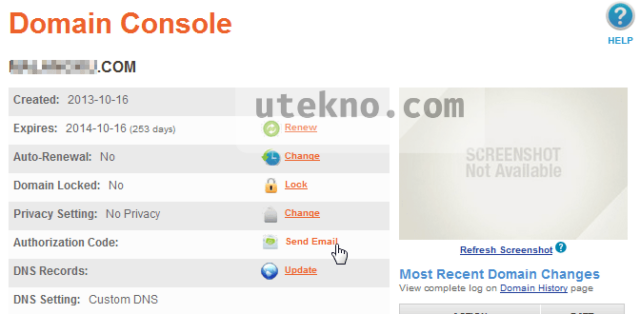
Setelah itu geser kembali agak keatas, cari DNS Records dan klik Update.
Pada halaman Manage DNS geser kebawah sampai anda menemukan bagian DNS Templates, nanti akan ada opsi Blogger.

Selanjutnya klik Apply Templates dan akan muncul jendela popup Preview Template Changes untuk melihat apa perubahan DNS record yang akan dilakukan NameSilo terhadap nama domain anda. Klik saja Accept.
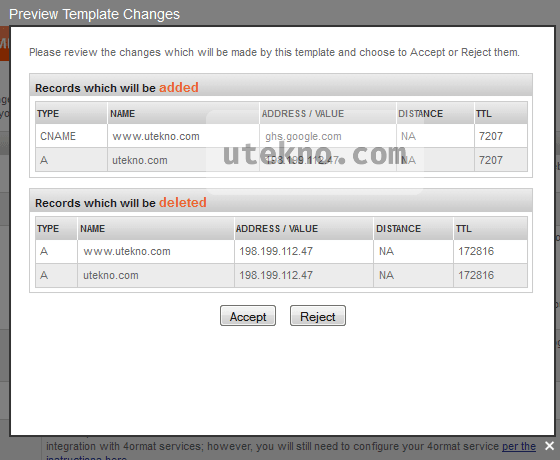
Yup, selesai sudah, seluruh langkah setting DNS untuk Blogger sudah diotomatiskan oleh NameSilo. Langkah selanjutnya hanyalah menunggu proses propagasi DNS record, ini bisa seketika atau dalam 15 menit.
trus cara settingnya ke blogspot bagaimana mas ?
setelah cara di atas saya ikuti, trus kan saya ke blogspot, lalu klik setelan >> dasar>> lalu klik siapkan url pihak ke tiga anda. saya lalu masukkan nama domain yang di beli dari namesilo. setelah mengklik save ada pesan ” Kami tidak dapat memverifikasi otoritas Anda untuk domain ini. Kesalahan 12.”
saya sudah menunggu lewat dari 24 jam, apakah ini tetap propagansi ?
Halo Ans, anda belum melakukan verifikasi kepemilikan nama domain mas. Dibawahnya nanti akan ada keterangan anda harus menambahkan CNAME record.
Silahkan buka manajemen DNS domain anda di NameSilo dan buat CNAME record sesuai yang diminta Google. Contohnya saya diminta membuat CNAME bernama kp4zv4fcvn3z dengan nilai gv-pjookabg56dnc2.dv.googlehosted.com.
Setelah itu coba verifikasi lagi.